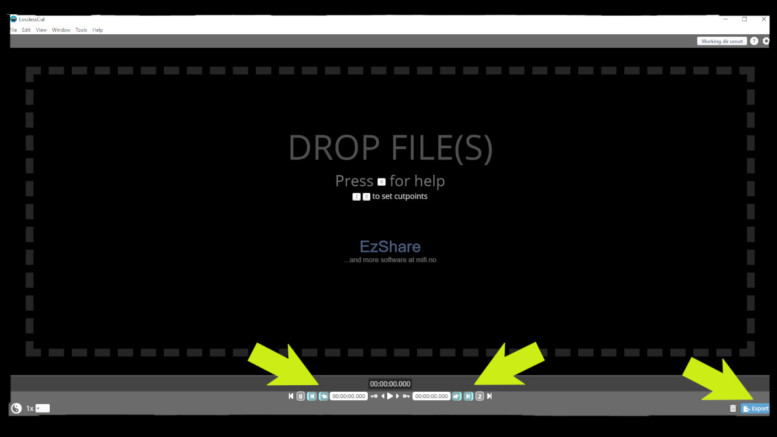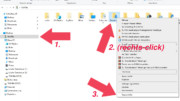Gibt es ein einfaches Programm, mit dem man MP4 Videos verlustfrei schneiden kann? Das gibt es und es ist sogar kostenlos (Freeware)!
Videoschnittprogramme gibt es viele auf dem Markt. Einige sogar sehr aufwändig und trotzdem kostenlos. Um allerdings aus einem Video einfach mal nur die Werbung oder andere kurze Szenen rauszuschneiden, sind viele dieser Programme viel zu kompliziert und zeitaufwändig, weil sie nach erfolgtem Schnitt das Video komplett neu berechnen und die Szenen neu zusammenfügen.
Bei der Neuberechnung eines Videos entsteht durch die Neuberechnung und Komprimierung dann auch immer ein Qualitätsverlust und es kann, je nach Computerleistung, unter Umständen sehr lange dauern, bis so ein 90 oder 120 minütiger Spielfilm dann endlich fertig ist.
Losslesscut, der Name ist Programm…
Die Freeware Losslesscut verfolgt einen anderen Weg. Hier gibt es keine Übergänge oder Spezialeffekte oder ähnliches. Mit dem Programm werden einfach nur Szenen in einem MP4 Video markiert, die man rausschneiden oder behalten möchte und diese werden am Ende über die Exportfunktion verlustfrei wieder zu einem Video zusammengefügt. Dabei dauert der Exportvorgang nur wenige Sekunden.
Die wichtigsten Einstellungen
In den Einstellungen (Cutting Mode) muss man sich entscheiden, ob man die markierten Szenen behalten (keep) oder rausschneiden (remove) möchte.
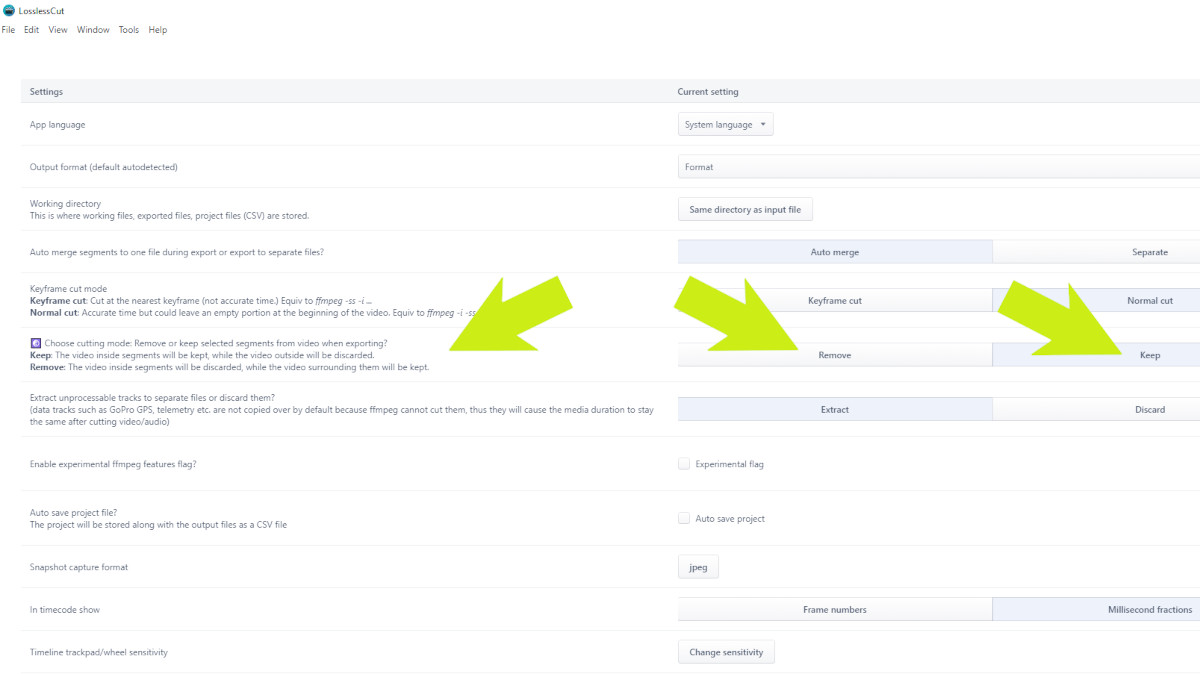
Werbung aus Filmen herausschneiden
Man kann also in einem Fernsehfilm mit Werbung entweder die Werbeabschnitte markieren und den Rest behalten oder die Filmszenen markieren und den Rest (Werbung) rausschmeißen.
Da die Filme im Fernsehen vor und nach der Werbung oft überlappen, das heißt, das nach der Werbung einige Sekunden des Films wiederholt werden, markiere ich mir dabei immer die Filmszenen und schneide die Werbeszenen raus.
Ansonsten ist in den Einstellungen alles Wichtige voreingestellt und man braucht nur die 3 Tools, die ich oben im Bild markiert habe. Die beiden „Hände“ zum Markieren der Schnittpunkte (Anfang &Ende) und die Export-Taste um den Film zu schneiden und die entsprechenden Szenen danach verlustfrei und in wenigen Sekunden wieder zusammenzufügen.
Wichtig: Bei älteren Versionen dieser App konnte man immer nur eine Szene markieren und Exportieren und es brauchte eine andere App um die Szenen dann wieder zusammenzufügen. Jetzt geht das alles in einem Arbeitsgang:
Mehrere Szenen nebeneinander markieren und am Ende per Export & Merge automatisch zusammenfügen.